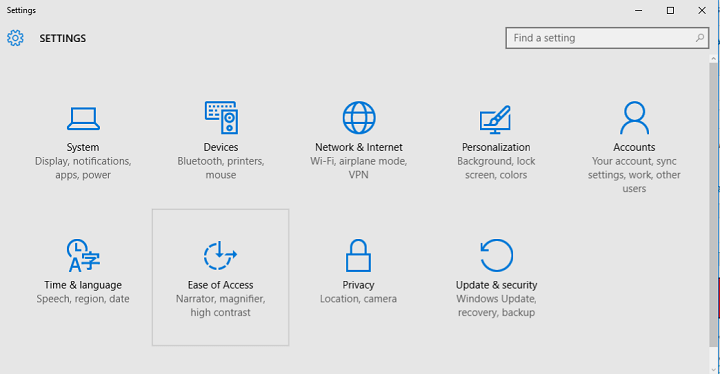
Bu yazılım, yaygın bilgisayar hatalarını onaracak, sizi dosya kaybından, kötü amaçlı yazılımlardan, donanım arızasından koruyacak ve bilgisayarınızı maksimum performans için optimize edecektir. Şimdi 3 kolay adımda bilgisayar sorunlarını düzeltin ve virüsleri kaldırın:
- Restoro PC Onarım Aracını İndirin Patentli Teknolojilerle birlikte gelen (patent mevcut İşte).
- Tıklayın Taramayı Başlat PC sorunlarına neden olabilecek Windows sorunlarını bulmak için.
- Tıklayın Hepsini tamir et bilgisayarınızın güvenliğini ve performansını etkileyen sorunları gidermek için
- Restoro tarafından indirildi 0 okuyucular bu ay
Bir Microsoft hesabına sahip olmak ve ayarlarınızı senkronize etme ve onunla içerik, Windows 10'da hiç olmadığı kadar önemlidir. Ancak, ayarlarınızı Windows 10'da eşitleyemezseniz ne olur? Endişelenme, çünkü bunun için bir çözümümüz var.
Windows 10'da ayarları eşitleme sorununu nasıl çözebilirim?
- Geri Bildirim ve Tanılama Ayarlarını Değiştirin
- Farklı Microsoft Hesabıyla Oturum Açın
- Microsoft Hesabı Sorun Gidericisini kullanın
- SFC taraması çalıştırın
- DISM taraması çalıştırın
- Windows 10'u güncelleyin
- Antivirüsü devre dışı bırak
1. Çözüm - Geri Bildirim ve Tanılama Ayarlarını Değiştirin
Çoğu insan için senkronizasyon sorunlarının ana nedeni yanlış Geribildirim ve tanılama ayarlarıdır. Geri Bildirim ve Teşhis ayarlarını değiştirdikten sonra, ayarlarınızı tekrar normal şekilde eşitleyebilmeniz gerekir.
Bu ayarları değiştirmek için aşağıdakileri yapın:
- Ayarları aç
- Gizlilik, Geri Bildirim ve Teşhis'e gidin
- Teşhis ve kullanım verileri ayarlarınız muhtemelen Temel olarak ayarlanmıştır. Sadece Gelişmiş veya daha yüksek olarak değiştirin
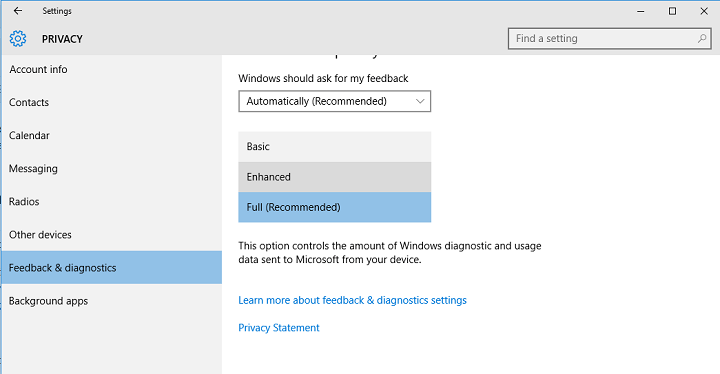
Geri Bildirim ve Tanılama ayarlarının değiştirilmesi, senkronizasyon sorununu çözmelidir. Ancak Geri Bildirim ve tanılama ayarlarını değiştirdikten sonra bile ayarlarınızı hala eşitleyemiyorsanız, muhtemelen Microsoft Hesabınızda bir sorun yoktur.
Ayar uygulamasını açarken sorun yaşıyorsanız sorunu çözmek için bu makaleye göz atın.
2. Çözüm - Farklı Microsoft Hesabıyla Oturum Açın
Senkronizasyon ve Microsoft hesabı birbirine sıkı sıkıya bağlı olduğundan, ayarlarınızı senkronize edemiyorsanız, belki Microsoft hesabı hasarlı.
Bunu kontrol etmek için başka bir Microsoft hesabıyla oturum açmalı ve sorunun devam edip etmediğini görmelisiniz. Bir Microsoft hesabınız yoksa, şuraya gidin: bu sayfa, bir tane oluşturmak için.
Başka bir Microsoft hesabı oluşturduktan sonra, Windows 10 bilgisayarınızda oturum açmak için şu talimatları izleyin:
- Ayarlar, Hesaplar'a gidin
- Microsoft Hesabı Ekle'ye gidin
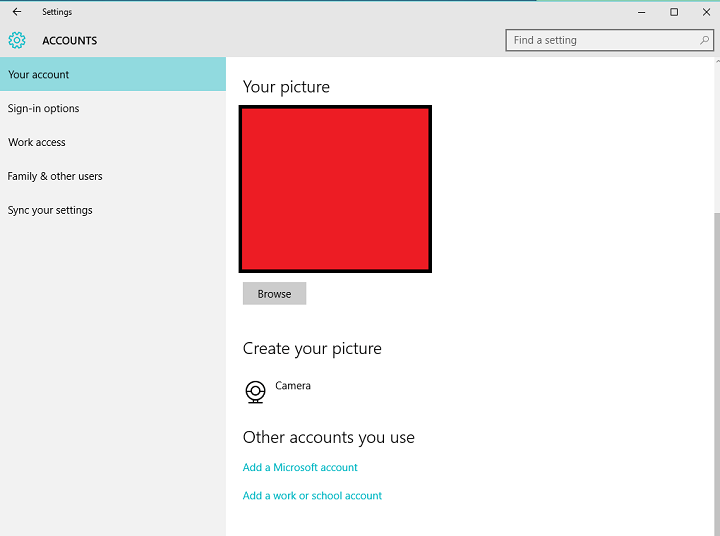
- Yeni hesabınızın giriş bilgilerini girin ve diğer talimatları izleyin
- Yeni Microsoft hesabına giriş yaptıktan sonra, ayarlarınızı şimdi senkronize edip edemediğinizi kontrol edin. Eğer öyleyseniz, sorun kesinlikle önceki hesabınızdaydı.
Windows 10'da Microsoft Hesabınızla oturum açamıyor musunuz? Sorunu düzeltmek için bu kolay adımları izleyin.
3. Çözüm - Microsoft Hesabı Sorun Gidericisini kullanın
Bu ayar sorununu çözmek için ayrıca indirip yükleyebilirsiniz. Microsoft'un Hesap Sorun Gidericisi. Bu çözümün çalışması için sorunlu hesapta oturum açmanız gerektiğini unutmayın.
Sorun Giderici işlemi tamamlamadan durursa, bu eksiksiz kılavuzun yardımıyla sorunu giderin.
4. Çözüm - Bir SFC taraması çalıştırın
Bozuk veya eksik Kayıt Defteri anahtarları, ayarlarınızı Windows 10'da eşitlemenizi engelleyebilir. Kontrol etmenin en hızlı ve en güvenli yolu sistem dosyası bozulması Microsoft'un kullanmaktır Sistem Dosyası Denetleyicisi.
Yardımcı program, tüm sistem dosyalarının bütünlüğünü otomatik olarak doğrular ve sorunlu olanları onarır. SFC taramasının nasıl çalıştırılacağı aşağıda açıklanmıştır:
1. Başlat > yazın'a gidin cmd > sağ tıklayın Komut istemi > Yönetici Olarak Çalıştır'ı seçin

2. şimdi şunu yazın sfc /scannow komut
Olası hataları keşfetmek için bir Sistem Taraması çalıştırın

Restoro'yu indirin
PC Onarım Aracı

Tıklayın Taramayı Başlat Windows sorunlarını bulmak için.

Tıklayın Hepsini tamir et Patentli Teknolojilerle ilgili sorunları çözmek için.
Güvenlik sorunlarına ve yavaşlamalara neden olan hataları bulmak için Restoro Repair Tool ile bir PC Taraması çalıştırın. Tarama tamamlandıktan sonra onarım işlemi, hasarlı dosyaları yeni Windows dosyaları ve bileşenleriyle değiştirir.

3. Tarama işleminin tamamlanmasını bekleyin ve ardından bilgisayarınızı yeniden başlatın. Tüm bozuk dosyalar yeniden başlatıldığında değiştirilecektir.
Yönetici olarak Komut İstemi'ne erişmekte sorun yaşıyorsanız, daha iyi bu kılavuza daha yakından bakın.
işlem bitmeden scannow komutu durdu mu? Endişelenme, senin için kolay bir düzeltmemiz var.
5. Çözüm - Bir DISM taraması çalıştırın
Sorun devam ederse, bir DISM taraması çalıştırmayı deneyin. Basitçe başlayın Komut istemi yönetici olarak ve aşağıdaki komutu girin: DISM /Çevrimiçi /Temizleme-Görüntü /RestoreSağlık.
Taramanın tamamlanmasının bazen 30 dakika veya daha fazla sürebileceğini belirtmekte fayda var. Tüm işlem bitene kadar sabırla bekleyin ve herhangi bir tuşa basmayın.
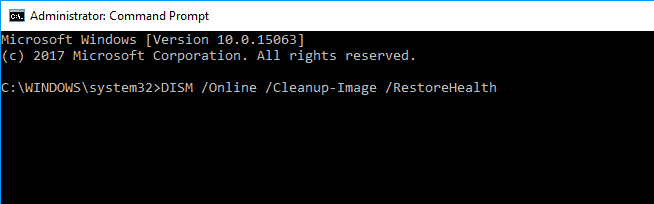
Windows'ta DISM başarısız olduğunda her şey kaybolmuş gibi görünüyor? Bu hızlı kılavuza göz atın ve endişelerden kurtulun.
6. Çözüm - Windows 10'u Güncelleyin
Bu Microsoft tarafında bir sorunsa, bilgisayarınızda en son Windows 10 güncellemelerini çalıştırdığınızdan emin olun. Teknoloji devi, işletim sistemini optimize etmek ve kullanıcılar tarafından bildirilen çeşitli sorunları gidermek için düzenli olarak güncellemeler yayınlar.
Belki de en son yamalar tam olarak ayar sorunlarını gidermeye odaklanmıştır. Bu nedenle, Ayarlar> Güncelleme ve Güvenlik'e gidin> "Güncellemeleri kontrol et" düğmesine tıklayın.

Windows'unuzu güncellerken sorun mu yaşıyorsunuz? Bunları hemen çözmenize yardımcı olacak bu kılavuza göz atın.
7. Çözüm - Antivirüsü devre dışı bırakın
Bazı kullanıcılar, devre dışı bırakmanın antivirüs yazılımı sorunu düzeltti. Başka bir deyişle, virüsten koruma yazılımınızı geçici olarak kapatın, tüm ayarlar eşitlenene kadar bekleyin ve ardından virüsten koruma yazılımını tekrar açın.
Belki bu hızlı geçici çözüm size yardımcı olabilir, bu yüzden bir deneyin.
Hepsi bu kadar, umarım bu çözümler Windows 10'daki senkronizasyon sorununu çözmenize yardımcı olmuştur. Herhangi bir yorumunuz, sorunuz veya öneriniz varsa, aşağıdaki yorum bölümüne ulaşmanız yeterlidir.
KONTROL ETMEK İÇİN İLGİLİ HİKAYELER:
- Düzeltme: Windows Güvenlik Duvarı bazı ayarlarınızı değiştiremez
- Düzeltme: Güncellemeler ve Ayarlar Windows 10'da Açılmıyor
- "Outlook hesap ayarlarınız güncel değil" [Düzeltme]
 Hala sorun mu yaşıyorsunuz?Bunları bu araçla düzeltin:
Hala sorun mu yaşıyorsunuz?Bunları bu araçla düzeltin:
- Bu PC Onarım Aracını İndirin TrustPilot.com'da Harika olarak derecelendirildi (indirme bu sayfada başlar).
- Tıklayın Taramayı Başlat PC sorunlarına neden olabilecek Windows sorunlarını bulmak için.
- Tıklayın Hepsini tamir et Patentli Teknolojilerle ilgili sorunları çözmek için (Okuyucularımıza Özel İndirim).
Restoro tarafından indirildi 0 okuyucular bu ay

